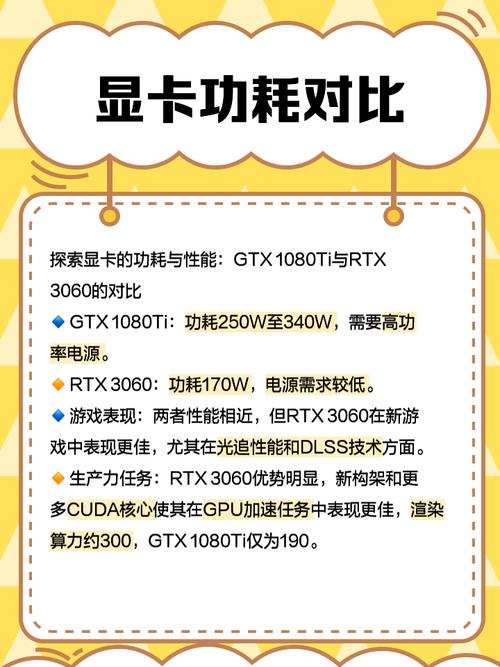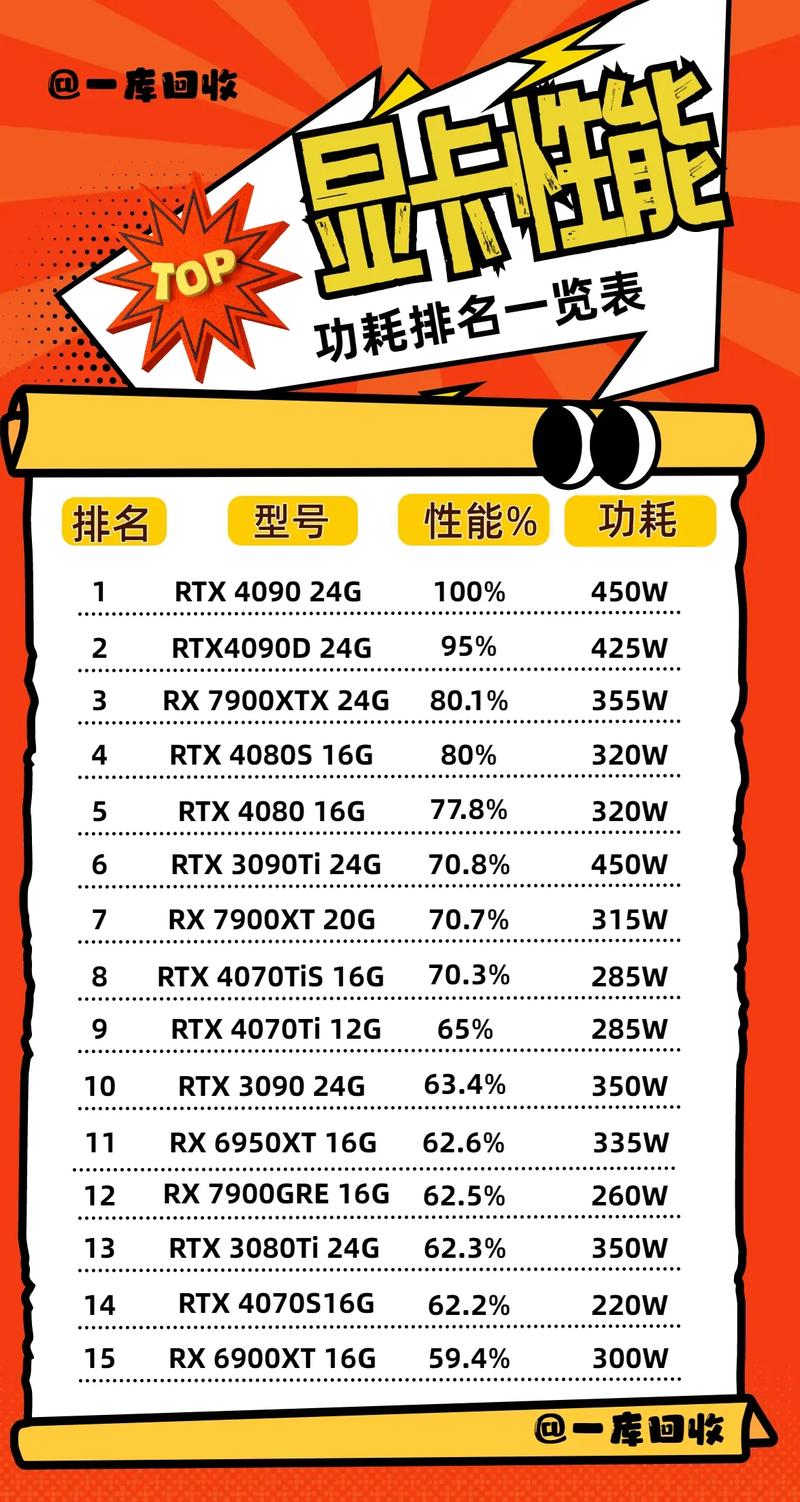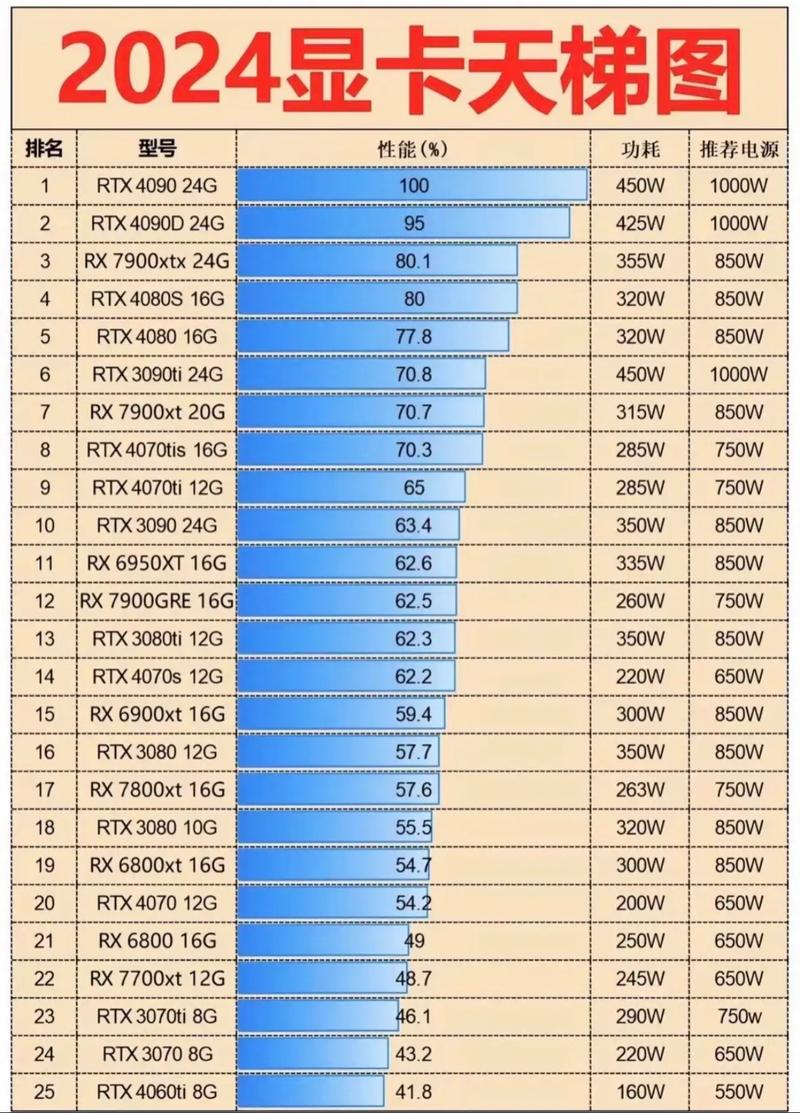GTX960M是款笔记本显卡,性能尚可。但随着时间的推移和软件的更新,它可能需要一些调整来保持出色的性能。下面,我会详细介绍几种优化GTX960M显卡的方法。
更新显卡驱动
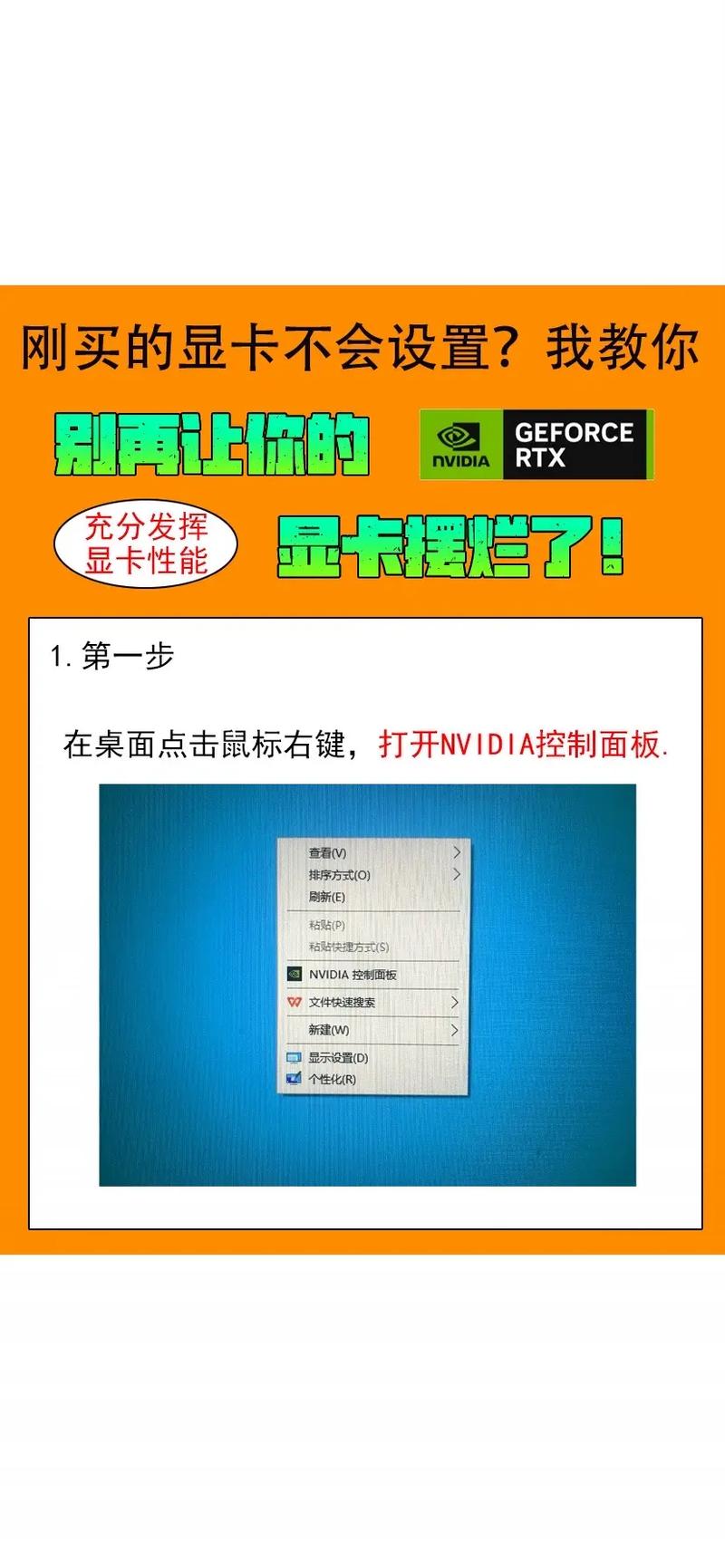
确保显卡驱动程序的及时更新极为关键。新发布的驱动程序一般能够填补已知的缺陷,并处理相关的问题。而且,它们还能对新型游戏和软件进行性能优化。只需访问NVIDIA的官方网站,输入显卡的型号,我们就能下载到最新的驱动程序。安装完成后,显卡将更顺畅地与系统和软件配合,性能也将得到显著提升。在您进行升级操作之前,最好先将现有的驱动程序进行备份,这样做是为了避免在更新之后遇到任何兼容性的麻烦。
调整电源模式

笔记本的电源配置对显卡的性能影响很大。通常来说,如果能够将电源模式精准调整为“高性能”模式,显卡就能完全发挥出其最佳性能。在Windows系统里,用户只需在控制面板中轻松找到电源选项,就能方便地进行相应的调整。启动高性能模式后,电脑会毫不保留地为显卡分配更多电力,这能让显卡运行更为流畅。但需留意,此模式无疑会使得电脑电量消耗加剧,所以,建议在有外部电源支持的情况下使用。
优化游戏设置

玩游戏时,合理调整画质设置对提高显卡性能有益。可以适当降低对显卡性能要求较高的画质选项,例如阴影、抗锯齿等。虽然这样做会使画面质量有所下降,但能换来更流畅的游戏体验。不同游戏的设置选项可能有所不同,需要根据实际情况进行调整,以实现画面质量和性能之间的平衡。
清理电脑灰尘

长时间使用笔记本电脑,其内部会慢慢积聚大量灰尘。这些灰尘聚集成堆,会妨碍显卡的散热性能,进而可能减少显卡的工作效率。遇到这种情况,我们可以用小毛刷和吹气球等工具,细致地清除显卡和散热风扇上的灰尘。在清理过程中,必须谨慎操作,防止损坏电脑内部的零件。显卡在适宜的散热环境下,能够持续在稳定的温度区间内运作,以此有效避免因温度过高而引发的性能下降问题。
关闭后台程序

电脑后台的程序占用系统资源,这会导致显卡和CPU性能下降。在玩游戏或执行对显卡性能要求高的操作时,建议关闭一些非必要的后台程序。我们可以利用任务管理器来查看并关闭这些程序。关闭这些后台程序后,系统能够将更多资源分配给当前运行的程序,进而提升运行效率。
调整分辨率

调整显示器的清晰度可以缓解显卡的负担。当分辨率较低时,显卡所需处理的信息量减少,因而运行更为流畅。不过,降低分辨率会使画面不够清晰,用户需权衡清晰度与性能之间的得失。用户可以在显卡控制面板中找到分辨率调整的选项,并进行适当设置。
在提升GTX960M性能的实践中,大家是否遭遇了某些挑战?还请为这篇文章点赞并分享出去,同时热切期待您在评论区分享您的想法和讨论。